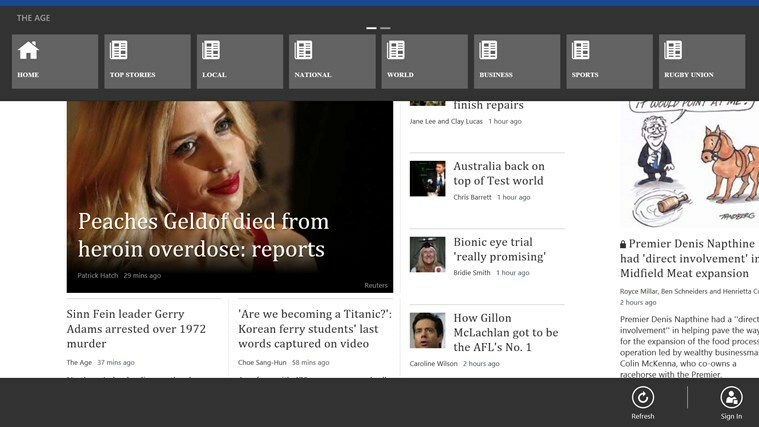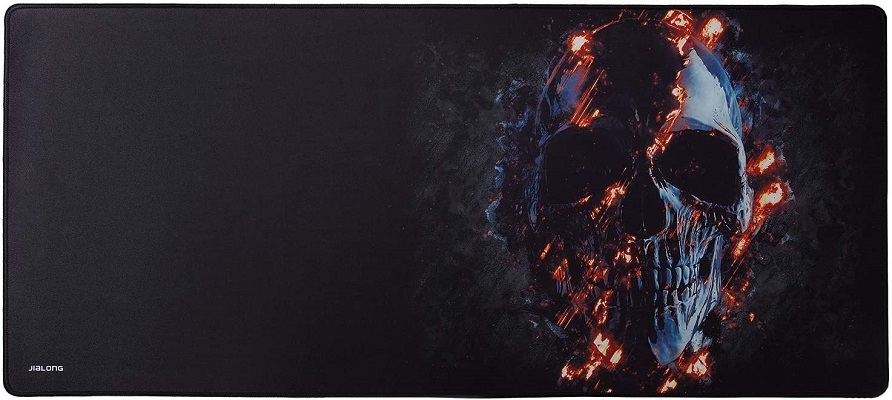- Programmering af din enhed til automatisk nedlukning kan gøres i et par trin.
- I denne artikel viser vi dig, hvordan du gør dette ved hjælp af bestemte kommandoer eller apps.
- Er du nysgerrig efter at lære flere tip og tricks om Windows 10? Gå til vores Windows 10 Guides Hub for nogle interessante artikler.
- Gå ikke uden at tjekke ud Vejledningsområde, til nyttige tutorials om alt, hvad der vedrører dine elektroniske enheder.
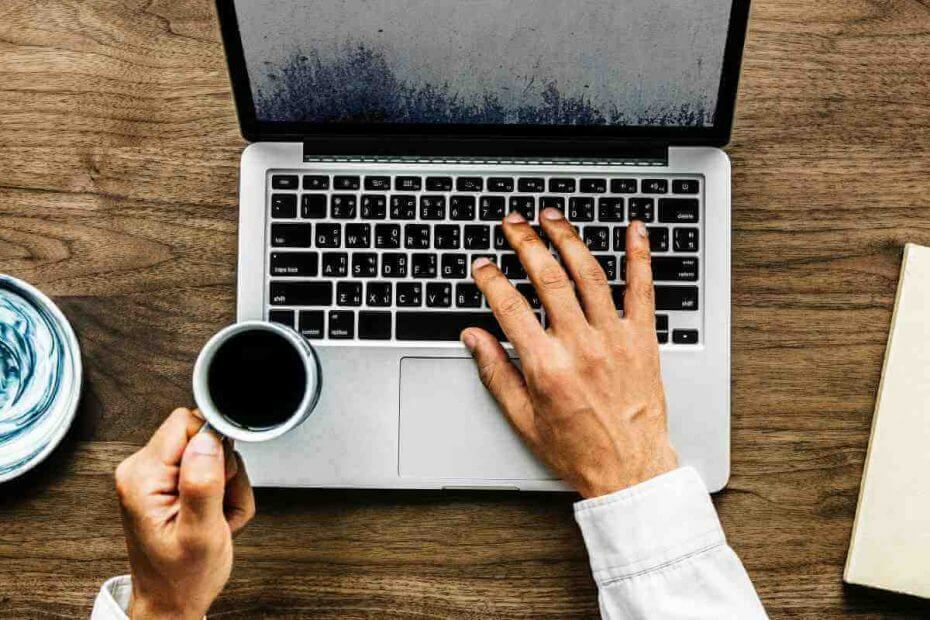
Denne software reparerer almindelige computerfejl, beskytter dig mod filtab, malware, hardwarefejl og optimerer din pc til maksimal ydelse. Løs pc-problemer og fjern vira nu i 3 nemme trin:
- Download Restoro pc-reparationsværktøj der kommer med patenterede teknologier (patent tilgængelig her).
- Klik på Start scanning for at finde Windows-problemer, der kan forårsage pc-problemer.
- Klik på Reparer alt for at løse problemer, der påvirker din computers sikkerhed og ydeevne
- Restoro er blevet downloadet af 0 læsere denne måned.
Nogle gange vil du måske planlægge bestemte opgaver, især hvis du ikke har nok tid til at udføre dem manuelt.
Hvis du vil lære mere om planlægning på Windows 10, skal vi i dag vise dig, hvordan du planlægger nedlukning på Windows 10.
hvis du kan ikke lukke computeren manuelt af en eller anden grund vil du måske planlægge en nedlukning. Dette er yderst nyttigt, hvis du forlader din computer for at gøre noget om natten, eller hvis du skal forlade din computer i et par timer, mens du gør nogle ærinder.
Så lad os se, hvordan man planlægger en nedlukning i Windows 10.
Hvordan planlægger jeg lukning i Windows 10?
1. Brug Kør dialog, Kommandoprompt eller PowerShell
For at starte dialogboksen Kør skal du bare trykke på Windows-tasten + R. Hvis du vil køre kommandoprompt eller PowerShell, kan du søge i søgefeltet.
Nu skal du bare skrive følgende kommando i dialogboksen Kør, Kommandoprompt eller PowerShell og tryk på Enter:
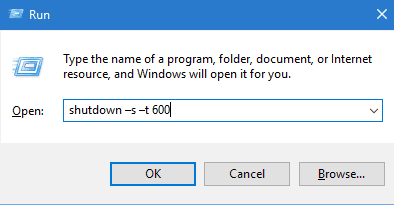
nedlukning –s –t 600
Vi skal nævne, at 600 repræsenterer antallet af sekunder, så i dette eksempel slukker din computer automatisk efter 10 minutter. Du kan eksperimentere med forskellige værdier og indstille den ønskede.
Hvis du har problemer med at få adgang til kommandoprompt som administrator, så er det bedre se nærmere på denne vejledning. Der er et lignende artikel om Powershell-problemer og hvordan man løser dem.
2. Brug en dedikeret software til at hjælpe med nedlukning
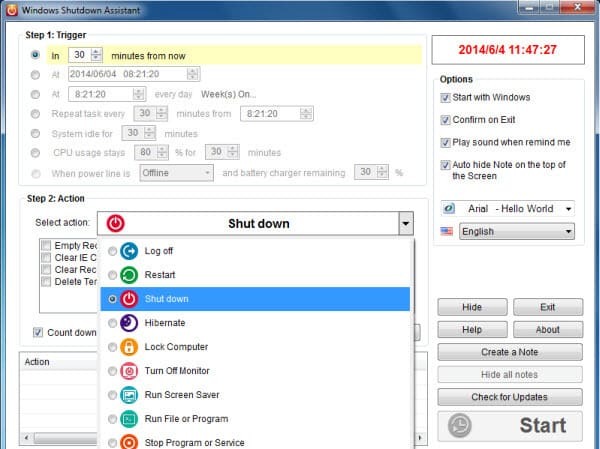
Windows Shutdown Assistant er en software, der giver dig mulighed for automatisk at lukke din pc på det indstillede tidspunkt. Du kan også indstille den til at lukke ned i andre situationer som f.eks. Systemets inaktivitet, overdreven CPU-brug eller lavt batteriniveau.
Det kan også understøtte computeraflogning, genstart og låsning, alt sammen automatisk. Derfor anbefaler vi, at du downloader den gratis version af programmet, før du beslutter, om det er værd at bruge dine penge eller ej.

Windows Shutdown Assistant
Luk computeren automatisk ned på det indstillede tidspunkt.
3. Brug Task Scheduler
- Start Opgaveplanlægningved at gå til Start-menuen og skrive tidsplan i søgefeltet og vælge Planlæg opgaver.
- Hvornår Opgaveplanlægning åbnes, skal du klikke på Opret grundlæggende opgave.
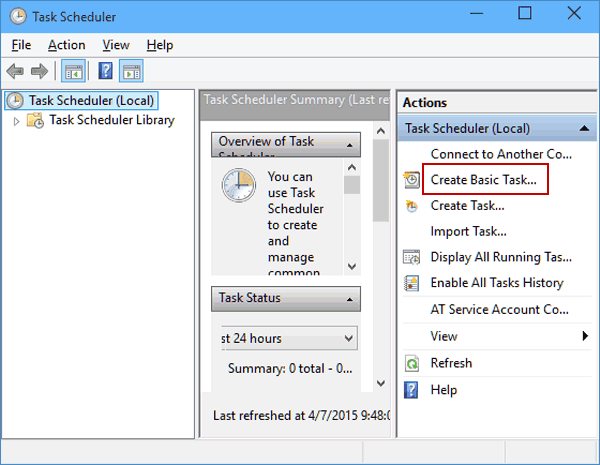
- Indtast navnet på din opgave, f.eks. Lukning.
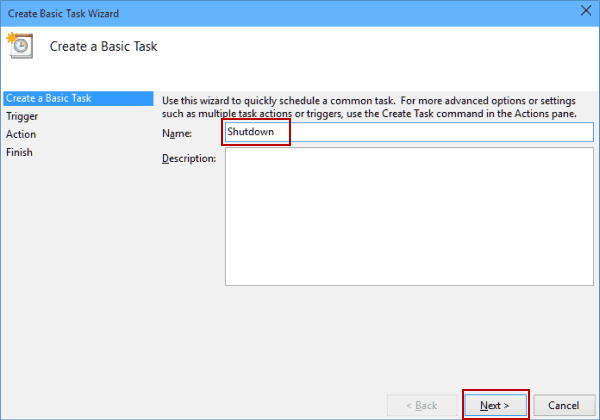
- Vælg nu Hvornår vil du have opgaven til at starte. I vores tilfælde vælger vi Én gang.
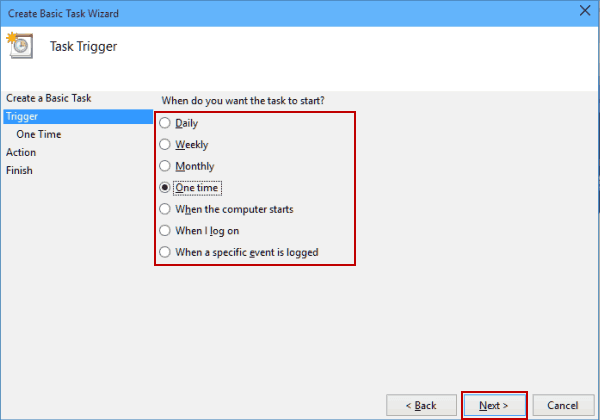
- Indtast nu klokkeslæt og dato, hvor opgaven udføres.
- Vælg derefter Start et program.
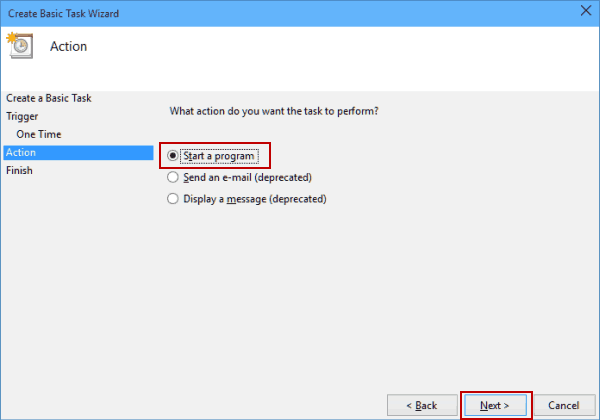
- Klik på Gennemse knappen og gå til
C: WindowsSystem32og vælg en fil, der hedder lukke ned. Klik derefter på Åbn.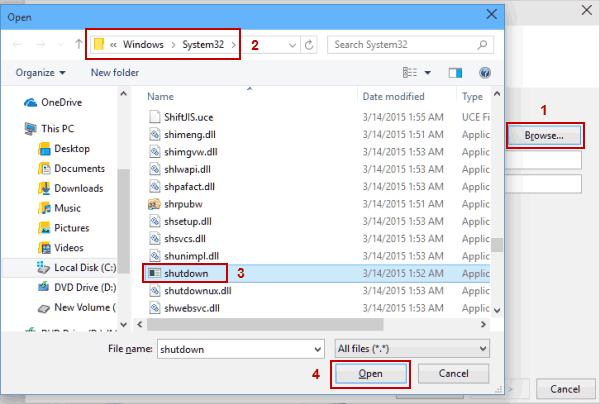
- Nu bare i Tilføj argumenter felt tilføj -s, og klik derefter på Næste.
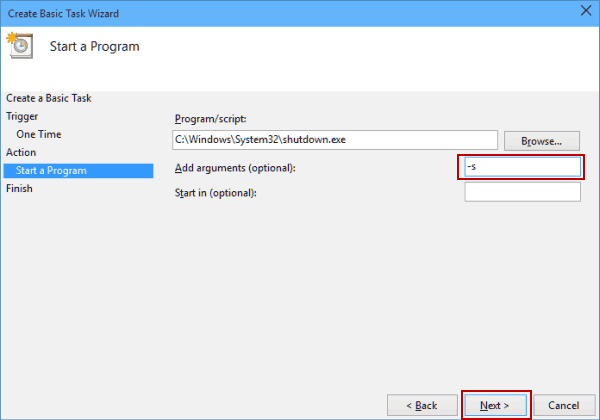
- Nu skal du se opgaveoplysningerne. Du kan kontrollere det en sidste gang, og hvis du er tilfreds med dine indstillinger, skal du klikke på Udfør for at planlægge en nedlukning.
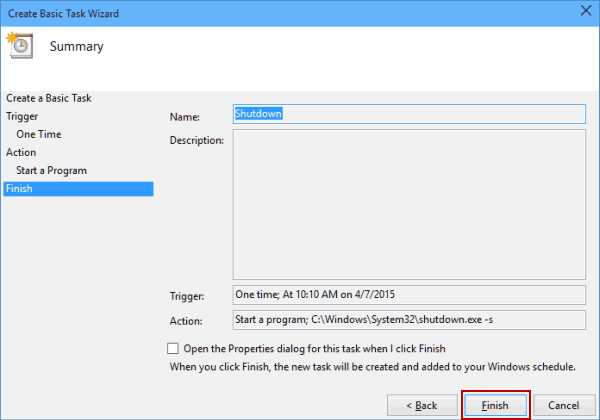
- Hvis Task Scheduler ikke fungerer, skal du følge denne komplette guide for at rette det.
Det er det, du ved nu, hvordan du planlægger en nedlukning i Windows 10. Hvis du har spørgsmål, skal du bare nå til kommentarerne nedenfor.
 Har du stadig problemer?Løs dem med dette værktøj:
Har du stadig problemer?Løs dem med dette værktøj:
- Download dette pc-reparationsværktøj klassificeret Great på TrustPilot.com (download starter på denne side).
- Klik på Start scanning for at finde Windows-problemer, der kan forårsage pc-problemer.
- Klik på Reparer alt for at løse problemer med patenterede teknologier (Eksklusiv rabat for vores læsere).
Restoro er blevet downloadet af 0 læsere denne måned.
Ofte stillede spørgsmål
Windows har en indbygget app, Task Scheduler, specifikt til planlægning af opgaver og vi viser dig, hvordan du bruger det så du maksimerer dine produktivitetsresultater.
Task Scheduler er et værktøj, der giver dig mulighed for at oprette og automatisk køre næsten enhver opgave, lige fra opstart af et program eller afsendelse af e-mails til programmering af enheden til nedlukning.
Faktisk har Windows 10 en indbygget opgaveplanlægning; alternativt kan du bruge en tredjepartsapp, der udfører lignende handlinger.